Bu öğretici, InDesign belgesindeki tüm resimleri yol, genişlik ve yükseklik bilgileriyle birlikte metin dosyasına aktaran bir genişletme betiği hakkındadır.
Martin Fischer bu çok harika betiği hazırlamış. Büyükten küçüğe dosya adı, yol, genişlik/yükseklik, dikey ve yatay ölçeklendirme ve hatta dikey ile yatay ölçeklendirmenin birbirine uymaması durumunda ek bir uyarı sunuyor.
Adım 1
Bu betik oldukça uzun ve bunu doğrudan buradan kopyalayabilirsin.
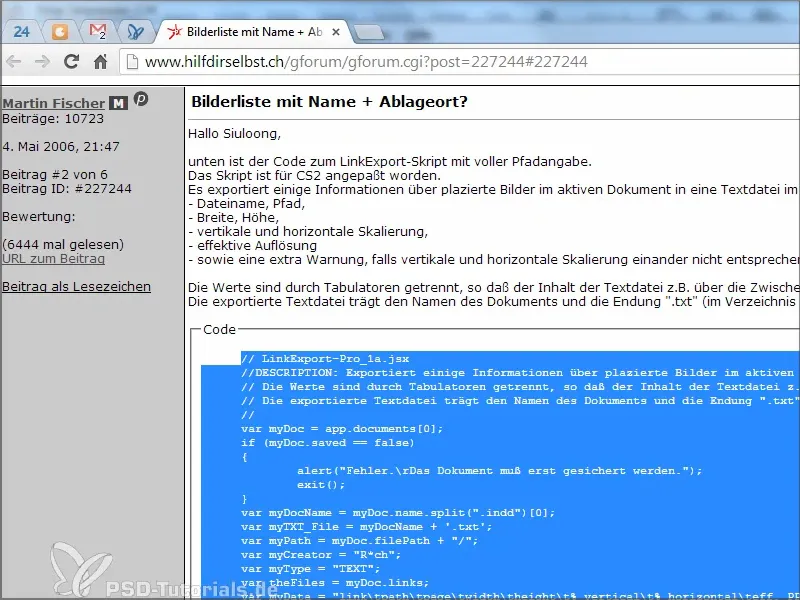
Bu noktada, sağladığı için Martin Fischer'a çok teşekkür ederim.
Adım 2
"Scripts Panel" altındaki dosya yolunda yeni bir dosya oluşturup Ctrl+V ile betiği içeriye kopyalarım. Bunun adını "bilder.jsx" olarak kaydederim.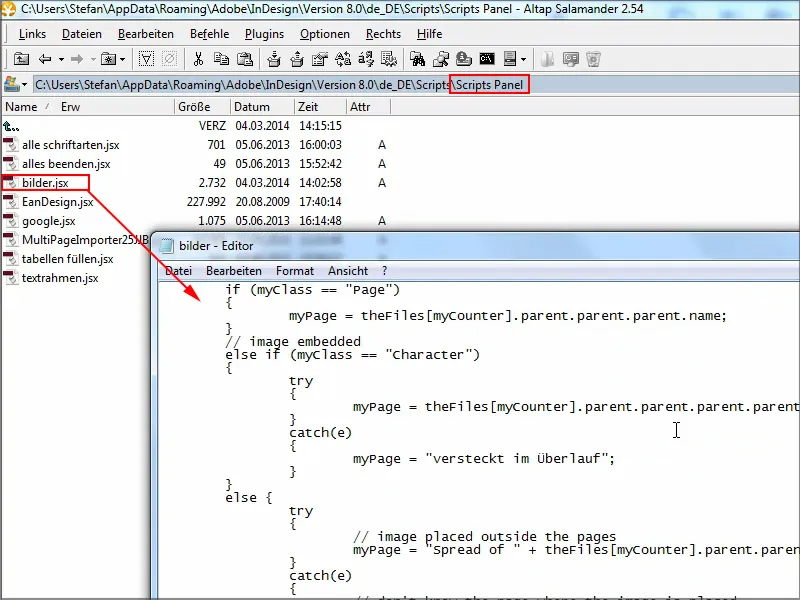
Adım 3
Sonra InDesign'e girersiniz. Burada açık olan belge kaydedilmiş olmalı ve Scripts panelinde "bilder" betiği bulunmalıdır.
Tamam diyerek onaylamalısınız - ve işte bu kadar.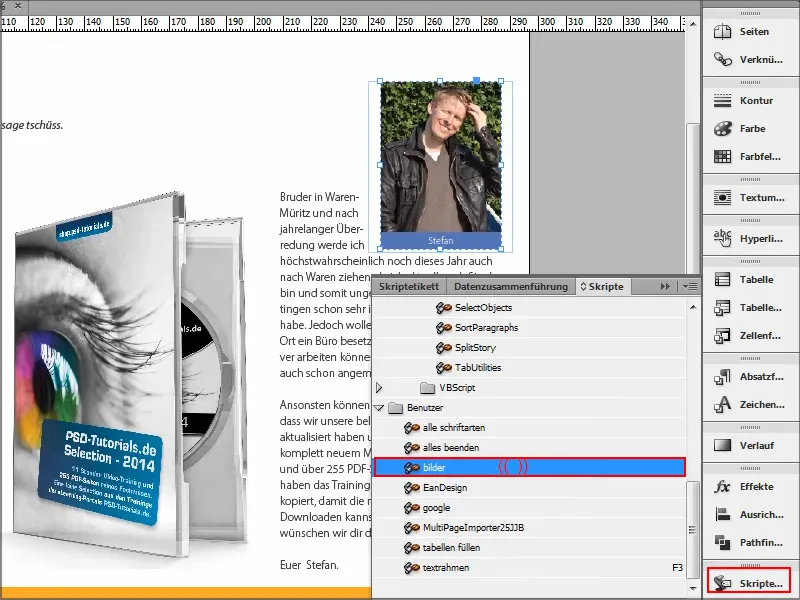
Peki şimdi nerede bu bilgi?
Çok basit: Belgenin kaydedildiği yere bir metin dosyası oluşturulur ve ardından hemen bakabilirim.
Ancak onu kısa bir süre .csv olarak yeniden adlandırırım, böylece programımda daha iyi görüntülenir..webp?tutkfid=91707)
Adım 4
Burada bilgiler var: İşte link ve tam yol, dosyanın nerede olduğunu bilmek için. Sonra, resmin bulunduğu sayfa, yükseklik ve genişlik, hangi ölçekleme, yani her şey güzel orantılı. Ve tabii ki çözünürlük.
Bu pratik çünkü hızlı bir şekilde hataları bulabilirsiniz.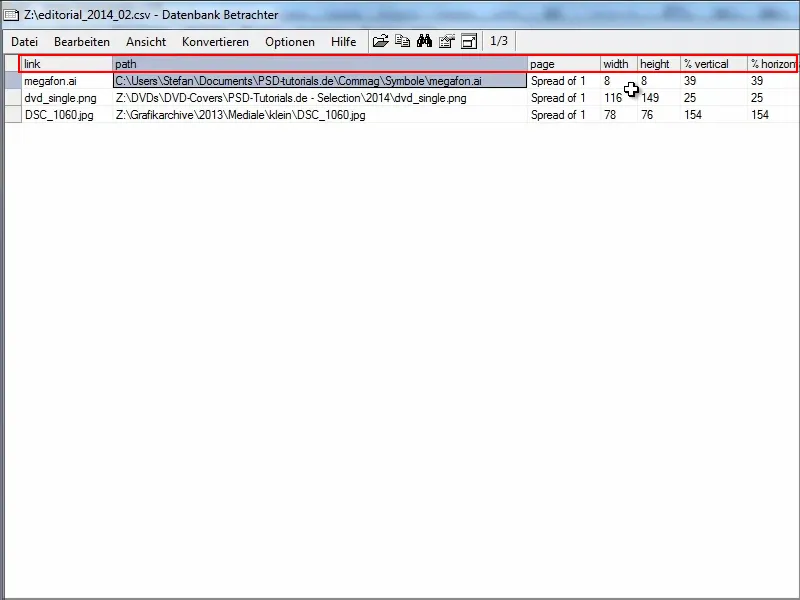
Adım 5
Martin Fischer ile iletişime geçtim ve bana bu betiğin hilfdirselbst.ch'da daha iyi bir sürümde mevcut olduğunu belirtti.
Burada boyutlar ve kullanılan renk modu da dahil olmak üzere listelenenler arasında.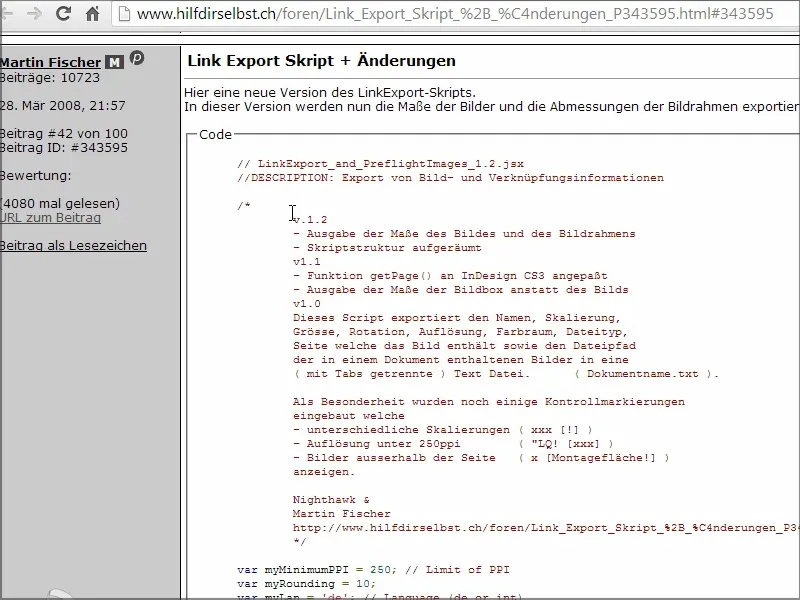
Yaklaşım 6
Yeni kodu burada tekrar "bilder2.jsx" adlı yeni metin dosyasına yapıştırıp Ctrl+S ile kaydederim..webp?tutkfid=91710)
Adım 7
InDesign'da "bilder2" zaten Scripts panelinde yer alıyor.
Dosya, InDesign dosyasının yerleştirildiği yere kaydedildi. Üzerine F3 ile tıkladığımda bir önizleme görüyorum.
Burada örneğin, dikey ve yatayın uyuşmadığı bir uyarı görüyorsunuz. Galiba yanlış ölçeklendirdim.
Bunun yanı sıra çerçeve genişliğini ve resim boyutunu, belki bir fark olup olmadığını, dönüşü, çözünürlüğü ve en önemlisi seçilen renk uzayını görüyorsunuz.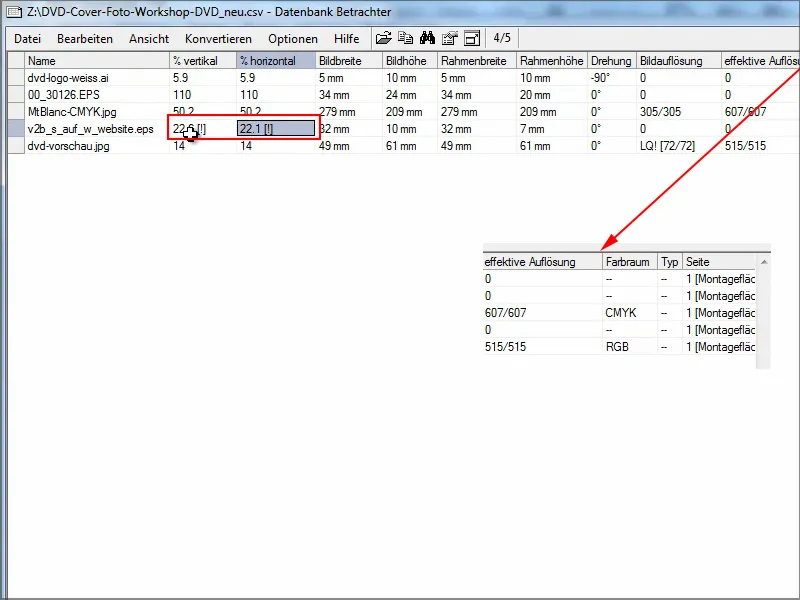
Bu genişletilmiş betik elbette öncekinden daha iyi.
Umarım bu ipucu, bir InDesign belgesinde hangi resimlerin kullanıldığını hızlı bir şekilde görmek isteyen herkes için paha biçilmezdir. Aynı zamanda hataları hızlı bir şekilde bulma şansınız olabilir.
Keyifli kullanımlar!


